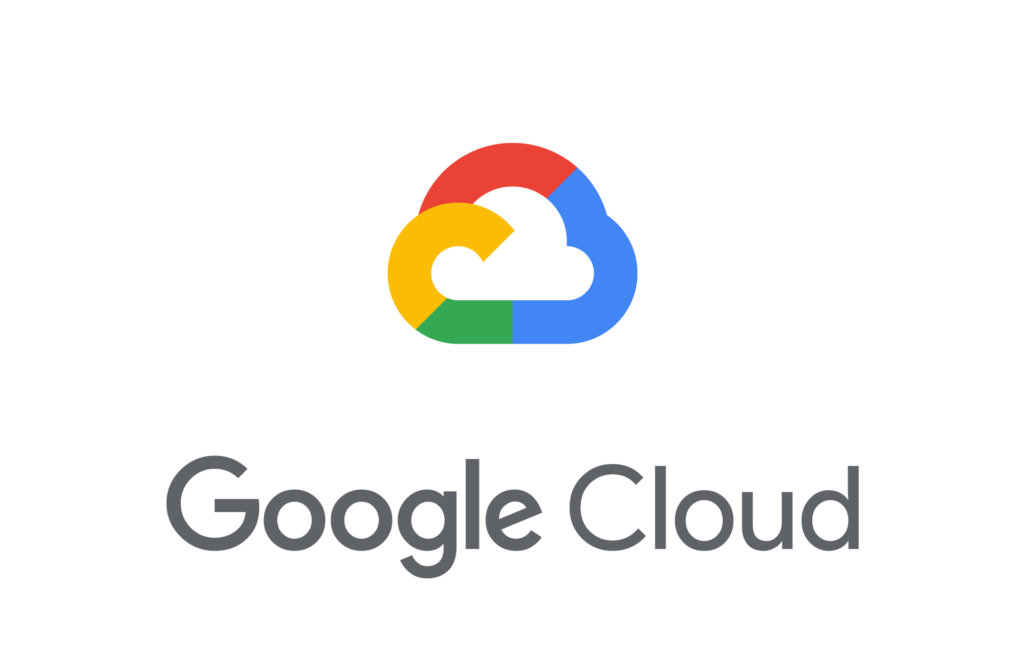Linux でマウント
追加ディスク確認
作成したディスクが Linux から認識されているかを確認します。
ディスクは作成時に決めた名前に google- という接頭語がついていますので、以下のコマンドで確認できます。
# ls -l /dev/disk/by-id/google* lrwxrwxrwx. 1 root root 9 Nov 8 06:38 /dev/disk/by-id/google-data -> ../../sdb lrwxrwxrwx. 1 root root 9 Nov 8 06:38 /dev/disk/by-id/google-firese-srv-1 -> ../../sda lrwxrwxrwx. 1 root root 10 Nov 8 06:38 /dev/disk/by-id/google-firese-srv-1-part1 -> ../../sda1 lrwxrwxrwx. 1 root root 10 Nov 8 06:38 /dev/disk/by-id/google-firese-srv-1-part2 -> ../../sda2 lrwxrwxrwx. 1 root root 9 Nov 8 06:38 /dev/disk/by-id/google-work -> ../../sdc
ディスクフォーマット
上記結果より、/dev/sdb と /dev/sdc が新規に追加されたディスクだと分かりました、
次は該当ディスクのフォーマットを行います、今回は xfs でフォーマットします。
# mkfs.xfs -f /dev/sdb meta-data=/dev/sdb isize=512 agcount=4, agsize=32768000 blks = sectsz=4096 attr=2, projid32bit=1 = crc=1 finobt=1, sparse=1, rmapbt=0 = reflink=1 data = bsize=4096 blocks=131072000, imaxpct=25 = sunit=0 swidth=0 blks naming =version 2 bsize=4096 ascii-ci=0, ftype=1 log =internal log bsize=4096 blocks=64000, version=2 = sectsz=4096 sunit=1 blks, lazy-count=1 realtime =none extsz=4096 blocks=0, rtextents=0
同様に /dev/sdc も同様にフォーマットします。
マウント
マウントポイントを作成し、マウントします。
# mkdir /data
# mkdir /work
# mount -t xfs /dev/sdb /data
# mount -t xfs /dev/sdc /work
# df
Filesystem 1K-blocks Used Available Use% Mounted on
devtmpfs 1896872 0 1896872 0% /dev
tmpfs 1912612 0 1912612 0% /dev/shm
tmpfs 1912612 8556 1904056 1% /run
tmpfs 1912612 0 1912612 0% /sys/fs/cgroup
/dev/sda2 20754432 2894532 17859900 14% /
/dev/sda1 204580 7020 197560 4% /boot/efi
tmpfs 382520 0 382520 0% /run/user/1000
/dev/sdb 104806400 763804 104042596 1% /data
/dev/sdc 104806400 763804 104042596 1% /workfstab 設定
今のままだと再起動する度に手動でマウントが必要なので、/etc/fstab を編集し自動で起動時に自動マウントするように設定します。まず、ディスクの UUID を確認します。
# blkid /dev/sdb /dev/sdb: UUID="1562602b-b478-4bfe-bad9-9b8bfcd96be6" TYPE="xfs" # blkid /dev/sdc /dev/sdc: UUID="151eb56c-1ffb-4295-9ac1-5f07e2c5b5cc" TYPE="xfs"
blkid コマンドで UUDI が確認できたので、/etc/fstab に以下の2行を追加します。
UUID=1562602b-b478-4bfe-bad9-9b8bfcd96be6 /data xfs defaults 0 2 UUID=151eb56c-1ffb-4295-9ac1-5f07e2c5b5cc /work xfs defaults 0 2
# reboot
# df
Filesystem 1K-blocks Used Available Use% Mounted on
devtmpfs 1896872 0 1896872 0% /dev
tmpfs 1912612 0 1912612 0% /dev/shm
tmpfs 1912612 8580 1904032 1% /run
tmpfs 1912612 0 1912612 0% /sys/fs/cgroup
/dev/sda2 20754432 2893996 17860436 14% /
/dev/sdc 104806400 763804 104042596 1% /work
/dev/sdb 104806400 763804 104042596 1% /data
/dev/sda1 204580 7020 197560 4% /boot/efi
tmpfs 382520 0 382520 0% /run/user/1000
再起動後、fstab に追加したディスクがマウントされていれば完了です
今回はここまで、ありがとうございました!!